- Wat te doen bij geluidsproblemen
- Methoden voor het uitschakelen van audio-effecten en extra geluidsfaciliteiten
- De details van het wijzigen van communicatieparameters in de audioparameters van Windows 10
- Onjuist afspeelformaat als gevolg van geluidsproblemen met Windows 10
- Video - geluid rammelt, geluidsproblemen op Windows 10
- Het oplossen van het probleem met het kraken van geluid via stuurprogramma-updates
- Sissend en knetterend geluid in monopolie-modus
- Overzicht van het programma voor geluidsverbetering
- Conclusie
Helder geluid bij het gebruik van een laptop is een belangrijk element, omdat het de mogelijkheid biedt om films, shows te bekijken en naar muziek te luisteren. Als er gesis of piepende ademhaling optreedt, duidt dit op een ernstig geluidsprobleem op elke laptop die op verschillende manieren kan worden afgehandeld.
Wat te doen bij geluidsproblemen
Als er problemen zijn met geluid, moet u deze eerst analyseren. U moet alle mogelijke oorzaken van een dergelijke piepende ademhaling elimineren, bijvoorbeeld de luidsprekers uit- en weer inschakelen of de apparatuur aansluiten op gadgets van derden.
Methoden voor het uitschakelen van audio-effecten en extra geluidsfaciliteiten
In de aanwezigheid van vervelende geluiden is het belangrijk om elementen te verwijderen die interferentie-effecten kunnen veroorzaken bij het verzenden van audio. Dit proces wordt op de volgende manier uitgevoerd:
- U moet de muis gebruiken om het teken te gebruiken dat het geluid in het paneel rechtsonder aangeeft.
- Selecteer in het geopende venster het gedeelte "Geluiden" in de nieuwe OS-versie of het "Afspeelapparaat" in de oude OS-versie.
- Nadat u hebt bepaald met welk apparaat geluid wordt verzonden, moet u met de rechtermuisknop op de afbeelding met het bijbehorende apparaat klikken en "Standaard gebruiken" selecteren in het pop-upvenster. Alleen deze actie zou het probleem moeten oplossen.
- Als er geen resultaat is, moet u "Extra geluidsmiddelen" uitschakelen in "Eigenschappen".
- Als er "Extra functies" zijn, klik dan op "Alle effecten uitschakelen", gevolgd door het corrigeren van de correcties.
De details van het wijzigen van communicatieparameters in de audioparameters van Windows 10
Het is ook belangrijk om het moment met het verschijnen van sissen uit bronnen van audio-effect uit te sluiten, je moet ze uitschakelen. Om dit te doen, worden een paar eenvoudige stappen uitgevoerd:
- door met de muisknop op "Start" te klikken, moet u "Configuratiescherm" in de pop-uplijst selecteren;
- selecteer vervolgens de sectie "Geluid" in de parameters;
- daarna verschijnt er een venster in het bovenste paneel waarvan u "Communicatie" wilt inschakelen, en vervolgens "Geen actie vereist" en past u "Ok" toe.
Wanneer de wijzigingen zijn opgeslagen, kunt u het resultaat van het werk controleren, als het piepende geluid op de laptop niet verdwijnt, moet u een andere optie proberen.
Onjuist afspeelformaat als gevolg van geluidsproblemen met Windows 10
Als de laptop een ingebouwde verouderde geluidskaart heeft, moet u verschillende stappen uitvoeren om de problemen op te lossen. Om over te schakelen naar de instellingen van het afspeelformaat, moet u:
- gebruik "Geluid" in het configuratiescherm;
- de overgang maken naar de eigenschappen van reproductie-apparaten;
- ga in het pop-upvenster naar de eigenschappen van het apparaat;
- dan moet u het gedeelte met geavanceerde instellingen toepassen;
- daarna wordt een 16-bit, 44100 Hz CD ingebed in het "Standaardformaat";
- hierdoor worden alle aanpassingen vastgelegd.
Belangrijk! Zo'n proces kan worden uitgevoerd op elk apparaat met een oude geluidskaart, omdat ondersteuning voor het bijbehorende programma op bijna elk apparaat bestaat.
Video - geluid rammelt, geluidsproblemen op Windows 10
Als de geluidsnotities beginnen te piepen op Windows 10, moet u de driver vervangen of het venster achter de "Sound Devices" gebruiken.
Wanneer u naar het paneel gaat, moet u selecteren:
- standaard formaat;
- verwijder alle vinkjes met betrekking tot toegang tot het gebruik van de exclusieve modus;
- Klik op 'OK'.
Belangrijk! Dergelijke acties helpen, maar niet altijd voor een lange periode.
Het oplossen van het probleem met het kraken van geluid via stuurprogramma-updates
Na het installeren van een nieuw besturingssysteem barst het geluid vaak, wat betekent dat de juiste stuurprogramma's nodig zijn voor een hoogwaardige weergave. Om het probleem op te lossen, moet de volgende reeks acties worden gevolgd:
- gebruik de rechtermuisknop om naar "Start" en "Apparaatbeheer" te gaan;
- dubbelklik vervolgens op dezelfde knop om het gedeelte "Geluids-, spel- en videoapparaten" uit te vouwen;
- er verschijnt een lijst met geluidsapparaten, u moet de gewenste naam markeren en "Stuurprogramma's bijwerken" toepassen in het pop-upvenster;
- in een nieuw geopend venster is het belangrijk om de regel "Zoeken naar stuurprogramma's op deze computer" te gebruiken;
- als het probleem is ontstaan als gevolg van het installeren van het besturingssysteem, is niet de vorige sectie vereist, maar "Selecteer een stuurprogramma uit de lijst met reeds geïnstalleerde";
- Klik volgende";
- een tool met ondersteuning voor High Definition Audio wordt gedetecteerd;
- als resultaat van het uitvoeren van alle acties wordt de laptop opnieuw opgestart en worden alle voltooide bewerkingen in actie gecontroleerd.
Sissend en knetterend geluid in monopolie-modus
Soms, zelfs na het gebruik van de benodigde stuurprogramma's van de officiële website van de fabrikant, verdwijnt het geluid op de laptop. Om een dergelijk probleem te begrijpen, moet u in eerste instantie de betreffende sectie "Monopoly-regime" onderzoeken en onderzoeken of toestemming is verleend om het te gebruiken.
Om de verificatie uit te voeren, moet u:
- gebruik de kolom "Geluid" in de taakbalk;
- gebruik het "afspeelapparaat" in het venster dat wordt geopend;
- klik vervolgens met de linkermuisknop om de naam van het apparaat weer te geven en ga soepel naar het venster "Eigenschappen";
- vink in het tabblad "Geavanceerd" "Exclusieve modus" aan;
- verwijder indien beschikbaar alle vinkjes in de vensters en klik op "OK".
Overzicht van het programma voor geluidsverbetering
Naast onafhankelijke acties kunnen ontwikkelde programma's die een uitstekend audiogeluid bieden, worden gebruikt om vervorming van geluidsgegevens te corrigeren.
Onder de meest populaire zijn er verschillende:
- Sound Booster is het gemakkelijkste en handigste hulpprogramma dat automatisch werkt na een gebruikersopdracht. Het programma is vereist om "Autostart" te gebruiken om het laden vanaf het besturingssysteem te starten. Pas bovendien het volume aan tot het gewenste bereik.
- SRS Audio SandBox is een vrij eenvoudig programma dat bestaat uit modules: 3D-balans, 3D-ruimte, volume, optimalisatie, luidsprekerfrequentie.
- Audioversterker is een van de meest populaire programma's voor het aanpassen van de geluidskwaliteit Om aanpassingen te kunnen maken, moet u het bestand laden gebruiken en de schuifregelaar naar de gewenste positie verplaatsen. Sla daarom nieuwe gegevens op.
- Razer Surround - met dit programma kun je surround sound maken, het kan gebruikt worden bij het opzetten van speakers voor de bioscoop. Hiermee kan de gebruiker verschillende speciale effecten bereiken, van een laag tonaal basgeluid om het geluid en het volume van de gesprekspartner aan te passen.
Om het hulpprogramma te installeren, moet u de volgende stappen uitvoeren:
- zoek in het browserveld naar het programma "Razer Surround download";
- ga naar de officiële website van de ontwikkelaar;
- druk op een speciale knop waarmee u het programma voor Windows kunt downloaden;
- sla in de gewenste map het installatiebestand op, bijvoorbeeld op het "Bureaublad";
- vervolgens het gedownloade bestand op een handige manier starten met de linkermuisknop;
- merk op dat alle voorwaarden worden gelezen;
- Klik volgende";
- wacht tot het installatieproces is voltooid;
- Maak na installatie een account aan in het venster dat wordt geopend op de officiële website om het programma te gebruiken.
Om een programma te maken heb je nodig:
- ga naar de officiële website via de link van het hulpprogramma;
- wanneer u bij de site komt, kunt u de interface configureren in een handige taalachtergrond;
- vul de registratiegegevens in een speciaal venster in en klik op "Start";
- selecteer het juiste item, klik op "Volgende", pas de voorwaarden toe;
- bevestig in een persoonlijke e-mail de registratie door op de link in de brief te klikken;
- waarna u kunt inloggen op uw account.
Om met het hulpprogramma te werken, moet u de volgende stappen uitvoeren:
- Om met het programma te werken, moet u de "Start" gebruiken.
- Het programma stelt onmiddellijk een lijst samen met hulpprogramma's die op de laptop zijn aangesloten. De gebruiker moet het apparaat bepalen waardoor het geluid blijft hangen.
- Nadat het kalibratieproces is gevormd, moet u het starten met de knop "Nu kalibreren" en het is belangrijk om ervoor te zorgen dat er geen geluiden rond het apparaat zijn.
- Vervolgens moet u de installatie in actie testen via het programma "Test".
- Daarna werkt het aangesloten apparaat voor het weergeven van geluidstonen in het vereiste bereik.
Belangrijk! Deze programma's kunnen worden gebruikt als bewerkingsapparatuur, bijvoorbeeld om de bas aan te passen, de geluidseffecten te veranderen, tracks bij te snijden.
Video - slecht geluid op een laptop repareren
In deze video kunt u alle functies van de beschreven methoden en de resultaten van het gebruik van nieuwe stuurprogramma's of programma's visueel bekijken en beluisteren. Het door de auteur aangehaalde voorbeeld is beschikbaar om het geluid te verbeteren, onnauwkeurigheden en onuitgesproken zinnen te verwijderen.
Alles gaat extreem snel als het probleem alleen zit in het aanpassen van het formaat of het installeren van stuurprogramma's, dat wil zeggen in het corrigeren van de OS-instellingen.
Conclusie
Begrijpend de reden waarom het geluid stottert, moet de eigenaar van de apparatuur in eerste instantie het apparaat bepalen dat de tonaliteit en helderheid verstoort. Houd rekening met de nieuwste bewerkingen die op de laptop zijn uitgevoerd. Gebruik de installatie van nieuwe stuurprogramma's of pas het instellingenformaat aan. U kunt ook programma's toepassen die het proces automatisch aanpassen en de techniek een dieper en meer tonaal geluid geven.
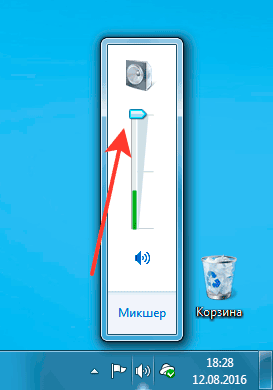
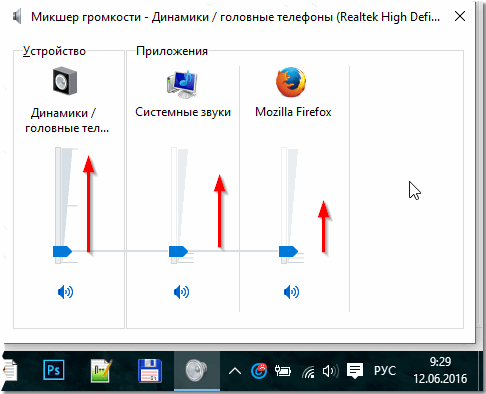
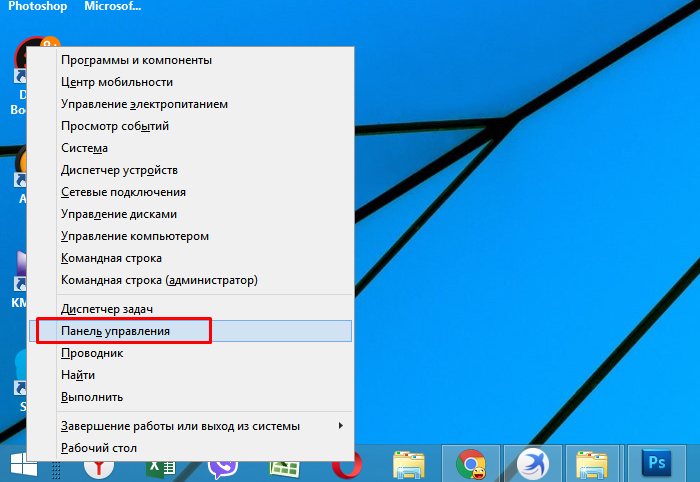

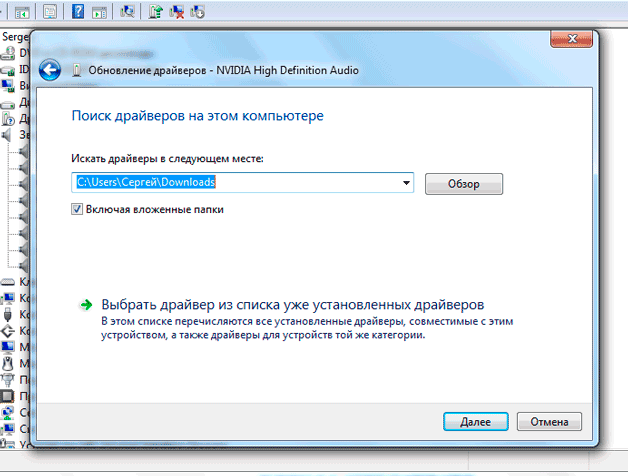
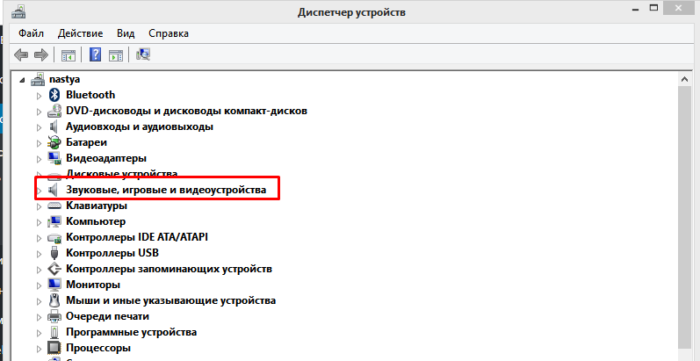
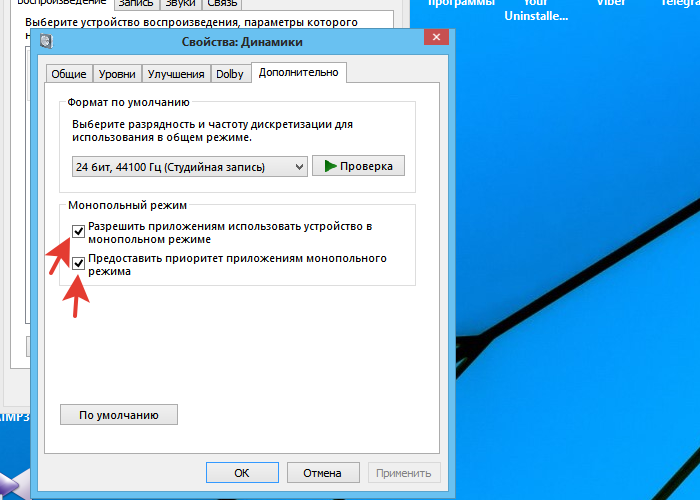
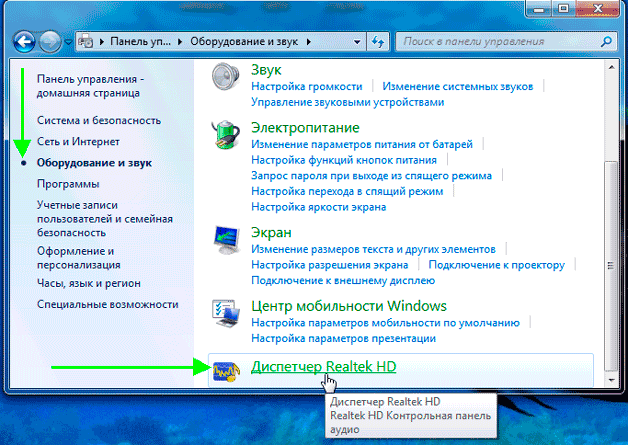
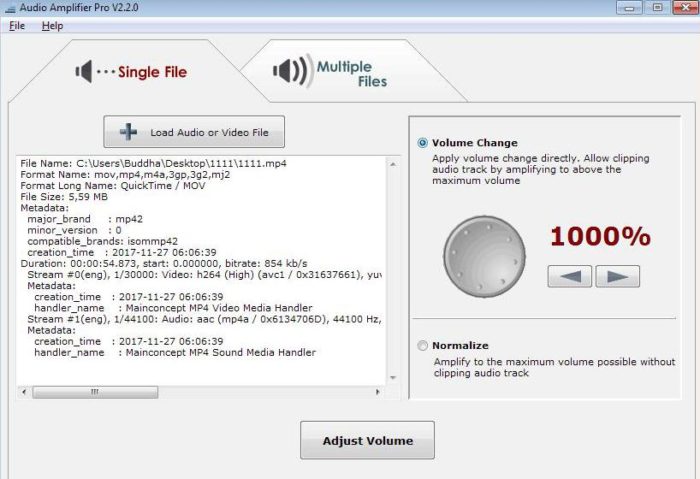
 Ontbrekend geluid op de smartphone wat te doen
Ontbrekend geluid op de smartphone wat te doen  Wat te doen als het toetsenbord niet werkt op de laptop
Wat te doen als het toetsenbord niet werkt op de laptop  Waarom knippert de batterij-indicator op de laptop
Waarom knippert de batterij-indicator op de laptop  Vergrendel en ontgrendel het toetsenbord op laptops van verschillende merken
Vergrendel en ontgrendel het toetsenbord op laptops van verschillende merken  Een videokaart op een laptop controleren en testen
Een videokaart op een laptop controleren en testen 

